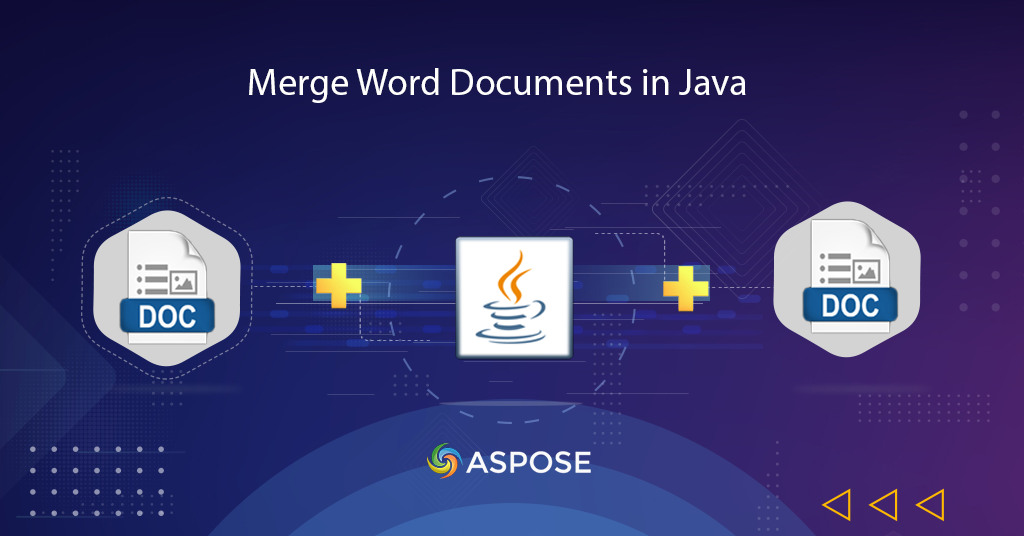
ஜாவாவில் வேர்ட் ஆவணங்களை ஆன்லைனில் இணைக்கவும்
விநியோகிக்கப்பட்ட குழு சூழலில், குழுவின் பல்வேறு உறுப்பினர்கள் ஆவணத்தின் சில தொகுதிக்கூறுகளில் வேலை செய்யலாம், அவை ஒருங்கிணைந்த பதிப்பை உருவாக்க இணைக்கப்பட வேண்டும். பல்வேறு பயன்பாடுகளைப் பயன்படுத்தி இந்தச் செயல்பாட்டைச் செய்ய முடியும், ஆனால் சொல் ஆவணங்களை ஒன்றிணைப்பதற்கான கையேடு படிகள் கடினமான செயலாக இருக்கலாம். எனவே மிகவும் சாத்தியமான தீர்வைப் பெற, ஜாவா SDK ஐப் பயன்படுத்தி வேர்ட் ஆவணங்களை எவ்வாறு இணைப்பது என்பது பற்றிய விவரங்களை நாங்கள் விவாதிக்கப் போகிறோம்.
- ஆவணங்களை ஒன்றிணைத்தல் API
- ஜாவாவில் வேர்ட் ஆவணங்களை இணைக்கவும்
- கர்ல் கட்டளைகளைப் பயன்படுத்தி வேர்ட் ஆவணங்களை ஒன்றிணைக்கவும்
ஆவணங்களை ஒன்றிணைத்தல் API
Aspose.Words Cloud SDK for Java ஆனது ஜாவா பயன்பாடுகளுக்குள் வேர்ட் டாகுமெண்ட் உருவாக்கம், கையாளுதல் மற்றும் மாற்றும் திறன்களை அறிமுகப்படுத்த உங்களுக்கு உதவுகிறது. ஒரே ஒரு ஒருங்கிணைந்த வெளியீட்டை உருவாக்க வேர்ட் ஆவணங்களை இணைக்கும் அம்சத்தையும் இது வழங்குகிறது. இப்போது SDK ஐப் பயன்படுத்த, பின்வரும் விவரங்களை உங்கள் pom.xml கோப்பில் மேவன் பில்ட் வகையைச் சேர்க்கவும்.
<repositories>
<repository>
<id>AsposeJavaAPI</id>
<name>Aspose Java API</name>
<url>https://repository.aspose.cloud/repo/</url>
</repository>
</repositories>
<dependencies>
<dependency>
<groupId>com.aspose</groupId>
<artifactId>aspose-words-cloud</artifactId>
<version>22.5.0</version>
</dependency>
</dependencies>
நிறுவிய பின், GitHub அல்லது Google கணக்கைப் பயன்படுத்தி [Aspose.Cloud டாஷ்போர்டில் 2 இலவச கணக்கைப் பதிவு செய்ய வேண்டும் அல்லது பதிவு செய்து உங்கள் கிளையண்ட் நற்சான்றிதழ்களைப் பெற வேண்டும்.
ஜாவாவில் வேர்ட் ஆவணங்களை இணைக்கவும்
ஜாவா குறியீடு துணுக்கைப் பயன்படுத்தி Word ஆவணங்களை இணைக்க கீழே கொடுக்கப்பட்டுள்ள வழிமுறைகளைப் பின்பற்றவும்.
- கிளையண்ட் ஐடி மற்றும் கிளையண்ட் ரகசிய விவரங்களை வாதங்களாக அனுப்பும் போது வேர்ட்ஸ்ஏபி வகுப்பின் பொருளை உருவாக்குவது முதல் படியாகும்.
- இரண்டாவதாக, DocumentEntry இன் ஒரு பொருளை உருவாக்கவும், அது ஆவணத்தை ஒன்றிணைக்க எடுக்கும், பின்னர் setImportFormatMode(..) முறையின் மதிப்பை KeepSourceFormatting ஆக அமைக்கவும்.
- இப்போது ArrayList இன் ஒரு பொருளை உருவாக்கி அதன் உள்ளே DocumentEntry பொருளைச் சேர்க்கவும்
- பின்னர் ArrayList பொருளை ஒரு வாதமாக எடுக்கும் DocumentEntryList இன் பொருளை உருவாக்கவும்
- கடைசியாக ஆனால் குறைந்தது அல்ல, AppendDocumentOnlineRequest இன் ஒரு பொருளை உருவாக்கவும், இது மூல வேர்ட் கோப்பு மற்றும் DocumentEntryList பொருளை வாதங்களாக எடுத்துக்கொள்கிறது.
- இறுதியாக, appendDocumentOnline(..) API முறையை அழைக்கவும், ஆவணங்களை ஒன்றிணைக்கவும் மற்றும் வெளியீட்டை கிளவுட் சேமிப்பகத்தில் சேமிக்கவும்
For more examples, please visit https://github.com/aspose-words-cloud/aspose-words-cloud-java
try
{
// ClientID மற்றும் ClientSecret ஐ https://dashboard.aspose.cloud/ இலிருந்து பெறவும்
String clientId = "bbf94a2c-6d7e-4020-b4d2-b9809741374e";
String clientSecret = "1c9379bb7d701c26cc87e741a29987bb";
// baseUrl பூஜ்யமாக இருந்தால், WordsApi இயல்புநிலையைப் பயன்படுத்துகிறது https://api.aspose.cloud
WordsApi wordsApi = new WordsApi(clientId, clientSecret, null);
String firstFile = "Resultant.docx";
String documentToAppend = "TableDocument.doc";
String resultantFile = "MergedFile.docx";
// உள்ளீடு Word ஆவணத்தின் அனைத்து பைட்டுகளையும் படிக்கவும்
byte[] requestDocument = Files.readAllBytes(Paths.get("c://Downloads/"+firstFile).toAbsolutePath());
DocumentEntry requestDocumentListDocumentEntries0 = new DocumentEntry();
requestDocumentListDocumentEntries0.setHref("c://Downloads/"+documentToAppend);
requestDocumentListDocumentEntries0.setImportFormatMode("KeepSourceFormatting");
ArrayList<DocumentEntry> requestDocumentListDocumentEntries = new ArrayList<DocumentEntry>();
requestDocumentListDocumentEntries.add(requestDocumentListDocumentEntries0);
DocumentEntryList requestDocumentList = new DocumentEntryList();
requestDocumentList.setDocumentEntries(requestDocumentListDocumentEntries);
AppendDocumentOnlineRequest appendRequest = new AppendDocumentOnlineRequest(requestDocument, requestDocumentList, null, null, null, resultantFile, null, null);
wordsApi.appendDocumentOnline(appendRequest);
System.out.println("Combine Word Documents in Java sucessfull !");
}catch(Exception ex)
{
System.out.println(ex);
}
கர்ல் கட்டளைகளைப் பயன்படுத்தி வேர்ட் ஆவணங்களை ஒன்றிணைக்கவும்
எந்த பிளாட்ஃபார்மிலும் REST APIகளை அணுகவும் cURL கட்டளைகளைப் பயன்படுத்தலாம். எனவே இந்தப் பகுதியில், கர்ல் கட்டளைகளைப் பயன்படுத்தி வேர்ட் டாகுமெண்ட்களை எவ்வாறு இணைப்பது என்பது பற்றிய விவரங்களைப் பற்றி விவாதிக்கப் போகிறோம். இப்போது JSON வெப் டோக்கனை (JWT) உருவாக்குவதே முதல் படியாகும், எனவே டெர்மினல் பயன்பாட்டில் பின்வரும் கட்டளையை இயக்கவும்.
curl -v "https://api.aspose.cloud/connect/token" \
-X POST \
-d "grant_type=client_credentials&client_id=a41d01ef-dfd5-4e02-ad29-bd85fe41e3e4&client_secret=d87269aade6a46cdc295b711e26809af" \
-H "Content-Type: application/x-www-form-urlencoded" \
-H "Accept: application/json"
எங்களிடம் JWT டோக்கன் கிடைத்ததும், கிளவுட் ஸ்டோரேஜில் ஏற்கனவே உள்ள வேர்ட் டாகுமெண்ட்களை ஒன்றிணைக்க பின்வரும் கட்டளையை இயக்கவும்.
curl -v -X PUT "https://api.aspose.cloud/v4.0/words/ComparisonResult.docx/appendDocument?destFileName=MergedFile.docx" \
-H "accept: application/json" \
-H "Authorization: Bearer <JWT Token>" \
-H "Content-Type: application/json" \
-d "{\"DocumentEntries\":[{\"Href\":\"SampleMailMergeTemplate.docx\",\"ImportFormatMode\":\"KeepSourceFormatting\"}],\"ApplyBaseDocumentHeadersAndFootersToAppendingDocuments\":true}"
முடிவுரை
ஜாவாவில் வேர்ட் டாகுமென்ட்களை எவ்வாறு இணைப்பது மற்றும் cURL கட்டளைகளைப் பயன்படுத்துவது பற்றிய விவரங்களை நாங்கள் விவாதித்தோம். SDK இன் முழு மூலக் குறியீட்டையும் GitHub இலிருந்து பதிவிறக்கம் செய்யலாம் என்பதை நினைவில் கொள்ளவும். மேலும், API திறன்களை ஆராய்வதற்காக, swagger interface வழியாக அதை அணுகுவதை நீங்கள் பரிசீலிக்கலாம்.
உங்களுக்கு மேலும் ஏதேனும் கேள்விகள் இருந்தால் அல்லது ஏதேனும் சிரமத்தை எதிர்கொண்டால், தயவுசெய்து இலவச ஆதரவு மன்றத்தைப் பார்வையிடவும்.
தொடர்புடைய கட்டுரைகள்
பின்வரும் வலைப்பதிவுகளைப் பார்க்க பரிந்துரைக்கிறோம்